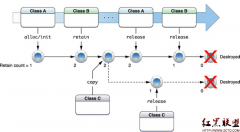iPhone开发入门(10)--- 设备上运行程序
注册 iPhone Developer Program
要在设备上运行自己的程序,需要在「iPhone Developer Program」上注册。首先登录iPhone Dev Center。
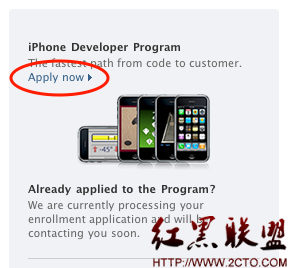
iPhone Dev Center
点击上图右侧「iPhone Developer Program」的「Apply now」进入注册画面。在之后的页面中点击「Learn More」→「ApplyNow」,并登录。
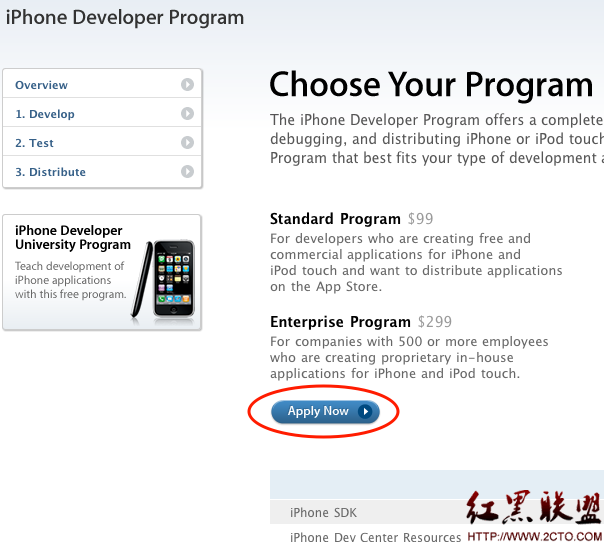
注册页面
登录之后,选择是以个人名义注册(Individual),还是以企业/团体名义注册(Company/Organization),并确认金额和契约。完成注册流程后,过上几天会以邮件的形式通知你接下来的流程,按照要求处理就可以了。
正事完成注册之前,你可以下载最新的iPhone SDK,更新手头iPhone或iPod touch的固件版本。
启动程序的准备
在 iPhone Developer Program 上注册后,就可以按照以下顺序启动我们的应用程序了。
连接Xcode
将 iPhone 或者 iPod touch 设备与 Xcode 连接。平常,会经常用 iTunes 连接设备,这回使用的是 Xcode。打开 Xcode 菜单中的「窗口」→「组织者(organizer)」。在「DEVICES」中会显示接续设备的信息,如下图:
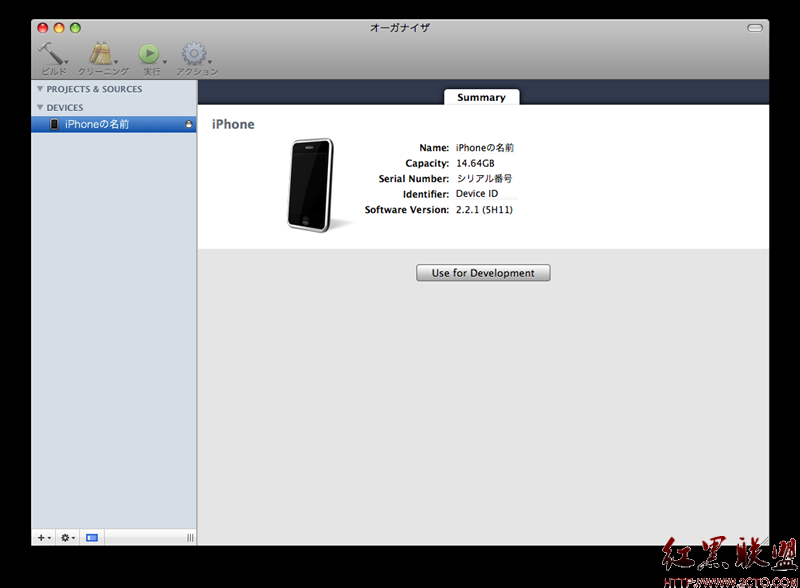
organizer
在organizer表示的信息中,「Identifier」表示的40位的「Device ID」是需要确认的。
生成证明
从应用程序点击「utility」→「Keychain access」。
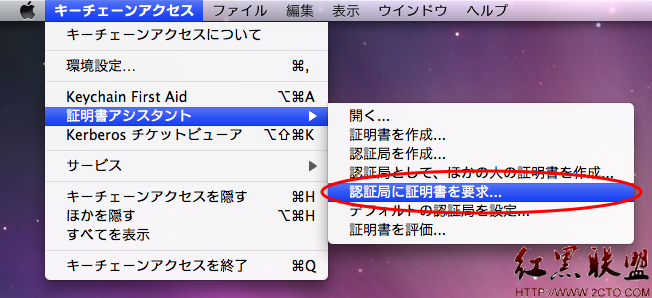
然后点击「Keychain access」→「证明助手」→「发行证明书...」。
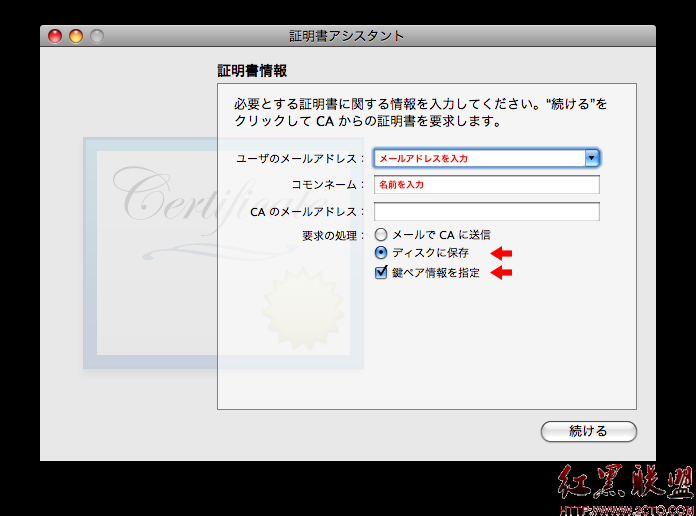
其中在「用户的邮箱地址」中填写注册 Apple ID 时的地址,并在 Common Name 中输入英文的名字。最后选择「保存到硬盘」和「指定对称键情报」后点击「下一步」。
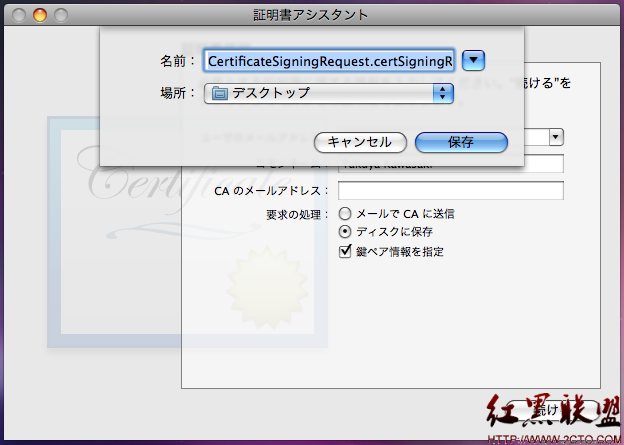
适当选择文件保存的位置。

对称键情报中,确认键的大小为「2048位」,算法是「RSA」后点击「下一步」。
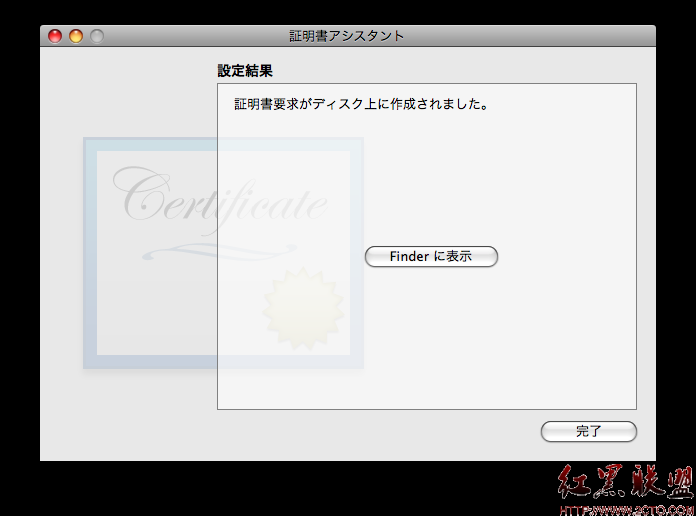
过上一会儿,出现结束画面。刚才保存的文件可以用来请求证明书。
创建和下载配置文件
点击 iPhone Dev Center 右边的「Program Portal」。
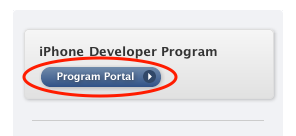
利用 Program Portal 可以设置 iPhone 或者 iPod touch 设备中的应用程序。有简单的向导,使用起来很方便。
注册证明书
如下图,点击左边的「Certificates」 可以注册刚才做好的证明书。
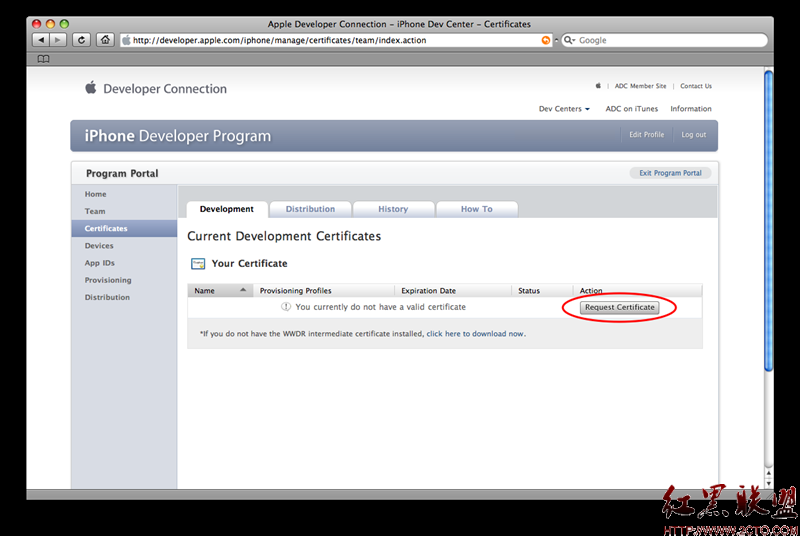
点击「Request Certificate」,在下面的画面中选择请求证明书的文件,最后点击「Submit」。

提交之后被添加到表格中,之后点击「Approve」等待。
相关新闻>>
- iPhone开发入门(1)—-程序员眼中的iPhone
- iPhone开发入门(2)—从iPhone SDK开始
- iPhone开发入门(3)—Linux上构筑iPhone OS3.1.2开发环境
- iPhone开发入门(4)---应用程序开发的第一步
- iPhone开发入门(5)---iPhone编程初步
- iPhone开发入门(7)--- 从C/C++语言到Objective-C语言
- iPhone开发入门(6)— Action与Objective-C
- iPhone开发入门(8)--- 程序画面与控件调整
- iPhone开发入门(9)--- 实际开发中的应用技巧
- iPhone开发入门(11)--- 在App Store上发布程序
- 发表评论
-
- 最新评论 进入详细评论页>>

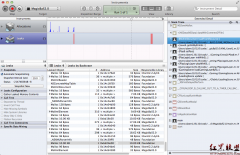

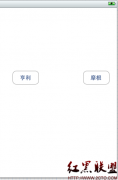
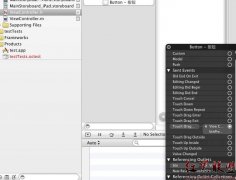
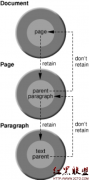

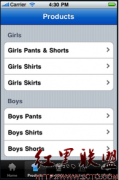
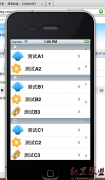
![[iPhone中级]iPhone团购信息客户端的开发 (二)](/uploads/allimg/131022/200H11235-0-lp.png)